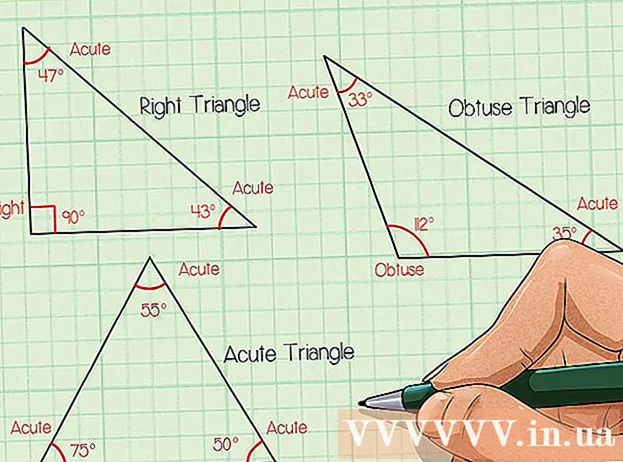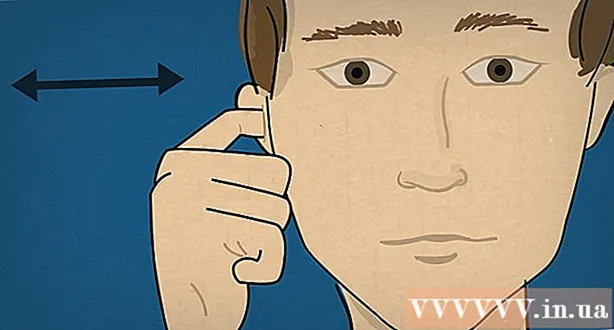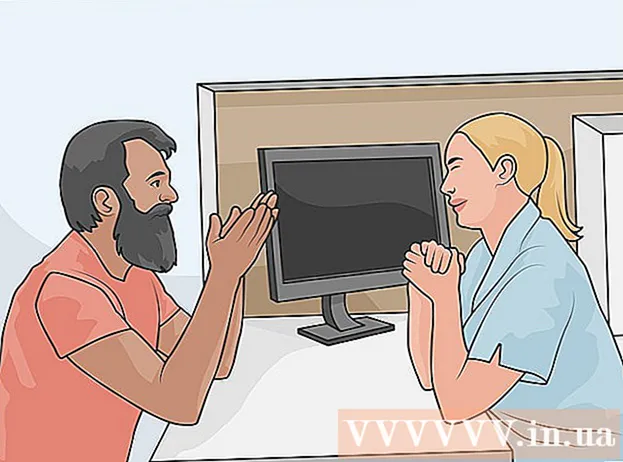مؤلف:
Louise Ward
تاريخ الخلق:
10 شهر فبراير 2021
تاريخ التحديث:
2 تموز 2024

المحتوى
يعد الفرز أبجديًا مهارة يجب تعلمها في Word ، خاصةً إذا كان عليك غالبًا العمل مع جداول المحتويات والقوائم. لحسن الحظ ، بمجرد أن تكون معروفة ، فإن العملية بسيطة للغاية. سيوضح لك هذا البرنامج التعليمي كيفية تنظيم قائمتك أبجديًا في جميع إصدارات Word.
خطوات
الطريقة الأولى من 2: لبرنامج Word 2007/2010/2013
افتح الملف الذي تريد تحريره. يمكنك أيضًا نسخ قائمة كلمات ولصقها لفرزها في مستند. للفرز أبجديًا ، يجب تنسيق البيانات كقائمة مع كل عنصر في سطر واحد.

حدد النص الذي تريد فرزه. إذا كانت القائمة جزءًا فقط من المستند ، فلن تحتاج إلى تمييز النص بالكامل. إذا كنت تريد فرز قائمة في مستند كبير أبجديًا ، فما عليك سوى تمييز نطاق البيانات حسب الحاجة.
انقر فوق علامة التبويب الصفحة الرئيسية. في قسم الفقرة بعلامة التبويب "الصفحة الرئيسية" ، انقر على الزر "فرز" بالحرف "A" أعلى كلمة "Z" بجوار علامة السهم المتجه لأسفل. يظهر مربع الحوار "فرز نص".
اختر الترتيب. بشكل افتراضي ، يتم الفرز حسب الفقرة. انقر فوق الزر تصاعدي أو تنازلي لاختيار كيفية ترتيب القائمة. سيؤدي الترتيب التصاعدي إلى فرز القائمة أبجديًا بينما يؤدي التنازلي إلى عكس ذلك.- إذا كنت تريد الفرز حسب الكلمة الثانية من كل فئة (على سبيل المثال ، الاسم الأخير لتنسيق الاسم الأول ، والاسم الأخير باللغة الإنجليزية) ، انقر فوق زر الخيار "خيارات" في نافذة فرز النص. في الحقل "فصل الحقول حسب" ، حدد أخرى وأدخل مسافة. انقر فوق "موافق" ، ثم اختر Word 2 من قائمة "فرز حسب". أخيرًا ، انقر فوق "موافق" لفرز القائمة.
الطريقة الثانية من 2: لبرنامج Word 2003 والإصدارات الأقدم
افتح الملف الذي تريد تحريره. يمكنك أيضًا نسخ قائمة كلمات ولصقها لفرزها في مستند. للفرز أبجديًا ، يجب تنسيق البيانات كقائمة مع كل عنصر في سطر واحد.
حدد النص الذي تريد فرزه. إذا كانت القائمة جزءًا فقط من المستند ، فلن تحتاج إلى تمييز كافة المعلومات. إذا كنت تريد فرز قائمة في مستند كبير أبجديًا ، فما عليك سوى تمييز نطاق البيانات حسب الحاجة.
انقر فوق قائمة "جدول" ثم اختر "فرز". يفتح مربع الحوار فرز النص.
اختر الترتيب. بشكل افتراضي ، يتم الفرز حسب الفقرة. انقر فوق الزر تصاعدي أو تنازلي لاختيار ترتيب قائمة. سيؤدي الترتيب التصاعدي إلى فرز القائمة أبجديًا بينما يؤدي التنازلي إلى عكس ذلك.
- إذا كنت تريد الفرز حسب الكلمة الثانية من كل فئة (على سبيل المثال ، الاسم الأخير لتنسيق الاسم الأول ، والاسم الأخير باللغة الإنجليزية) ، فانقر فوق الزر "خيارات" في نافذة فرز النص. في الحقل "فصل الحقول حسب" ، اختر أخرى وأدخل مسافة. انقر فوق "موافق" ، ثم اختر Word 2 في قائمة "فرز حسب". أخيرًا ، انقر فوق "موافق" لفرز القائمة.
النصيحة
- قد تحتاج إلى النقر فوق السهم لأسفل أسفل قائمة MS Word (مثل قائمة الجدول) لتوسيع وعرض جميع الخيارات.
- يمكنك استخدام MS Word كأداة لفرز النص أبجديًا وتضمينه في أي برنامج يسمح بلصق النص. فقط قم بالتحرير في Microsoft Word أولاً ، ثم انسخ القائمة المصنفة والصقها في مكان آخر.